Indeksowanie to zjawisko, które zapisuje lokalizacjęplików i innych treści, aby wyszukiwanie było naprawdę szybkie. Jest to bardzo korzystne, zwłaszcza gdy masz dużo plików lub masz dużo treści. System Windows ma nieodłączną jakość indeksowania różnych lokalizacji, w tym folderów i zawartości programu Outlook. Gdy Windows 7 ma lokalizację z indeksu, możesz odzyskać dane, przenosząc się bezpośrednio do lokalizacji bez wywoływania procesu wyszukiwania. W ten sposób indeksowanie może być znacznie szybsze niż skanowanie całego folderu w celu znalezienia zawartości lub określonego pliku. Treści, pliki i foldery programu Outlook są również konsekwentnie indeksowane, jeśli chcesz zmienić sposób, w jaki system Windows 7 indeksuje zawartość programu Outlook 2010, ten post bardzo ci pomoże.
Domyślnie system Windows 7 automatycznie indeksujeFoldery i pliki programu Outlook, po wpisaniu słowa kluczowego wyszukiwania w menu Start, wyszukiwanie powoduje również wyświetlenie wyników z treści programu Outlook, takich jak wiadomości e-mail, załączniki, kontakty, kalendarz, zadania, foldery itp.

Jeśli chcesz to zmienić, powiedzmy, że chcesz go wyłączyć, a następnie uruchom program Outlook 2010 i od Plik menu kliknij Opcje
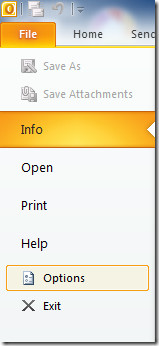
To przyniesie Opcje programu Outlook dialog, teraz z lewego panelu wybierz Szukaj, zobaczysz tutaj wiele opcji, teraz poniżej Źródła, Kliknij Opcje indeksowania.

Opcje indeksowania pojawi się okno dialogowe, zauważysz, że Microsoft Outlook jest już uwzględniony w Lokalizacjach indeksowania. Kliknij Modyfikować do zmień lokalizację indeksowania.
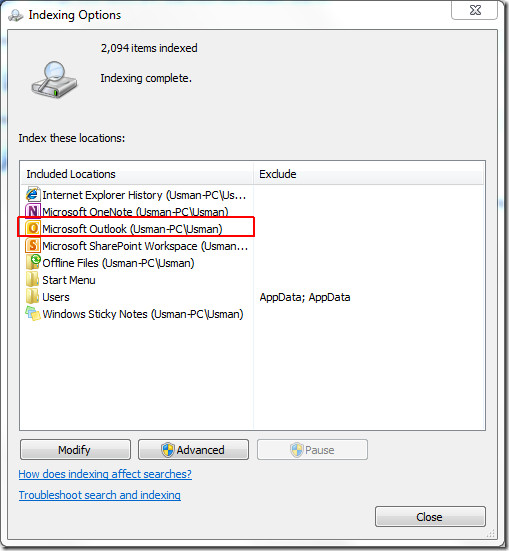
Doprowadzi cię do Indeksowane lokalizacje okno dialogowe, teraz wyłącz Microsoft Outlook opcję i kliknij dobrze kontynuować.
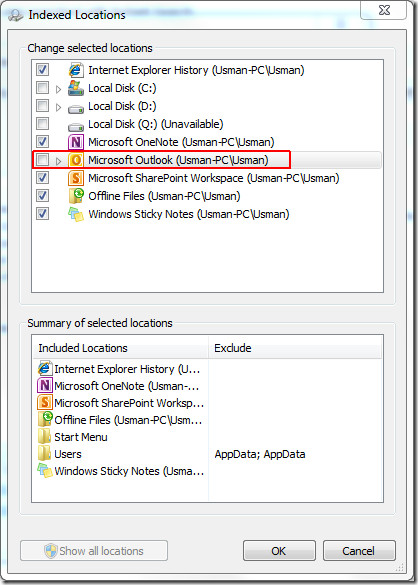
Po kliknięciu nastąpi powrót do strony Opcje indeksowania okno dialogowe, tutaj możesz zobaczyć, że program Outlook jest wykluczony z indeksowanych lokalizacji. Aby skonfigurować zaawansowane opcje indeksowania, kliknij Zaawansowane. Ale zanim przejdziesz dalej, upewnij się, jaki typ opcji indeksowania musisz zmienić, ponieważ wpływa to na indeksowanie wszystkich typów plików. Bądź więc bardzo skrupulatny przed skonfigurowaniem zaawansowanych opcji indeksowania.
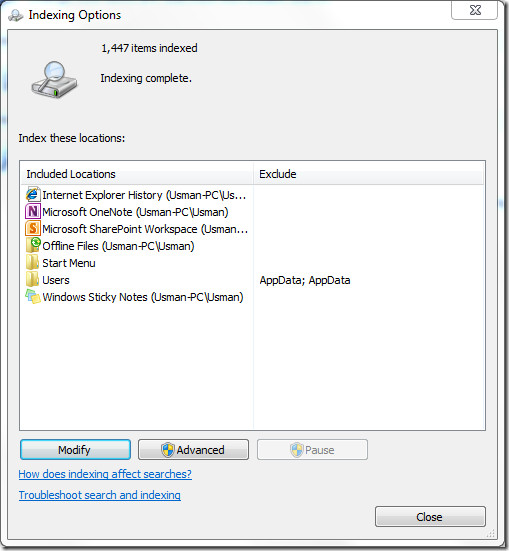
W Zaawansowane opcje okno dialogowe z Ustawienia plików możesz włączyć opcję indeksowania zaszyfrowanych plików i Traktuj podobne słowa za pomocą znaków diakrytycznych jak różne słowa. Jeśli masz problem z wyszukiwaniem plików, możesz odbudować indeks, klikając Odbudować opcja. Pod Lokalizacja indeksu, możesz określić lokalizację indeksu. Kliknij Typy plików patka do ręcznego wybierania plików do indeksowania.
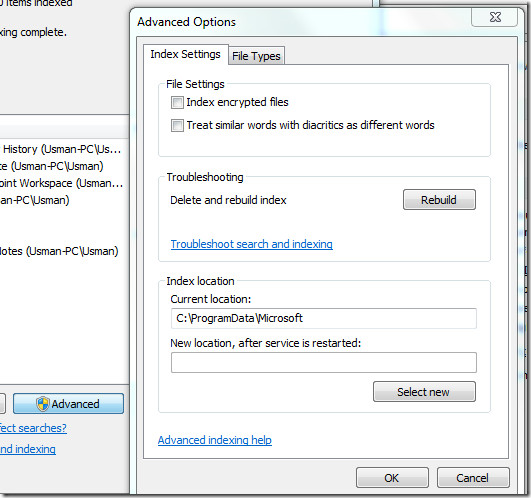
Tutaj możesz wybrać pliki, które chcesz byćzindeksowany, zawiera wszystkie pliki indeksowane przez system Windows, więc najpierw wyszukaj pliki programu Outlook, a następnie włącz / wyłącz opcję indeksowania. Po skonfigurowaniu Opcje indeksowania kliknij DOBRZE.
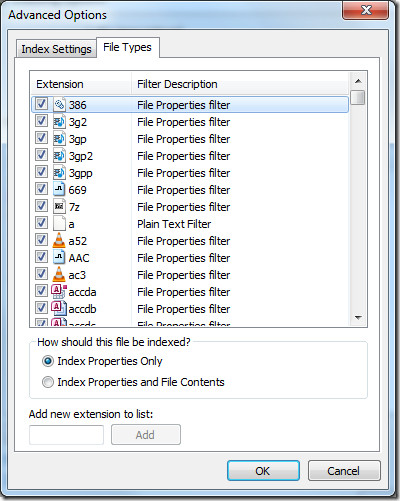
Zamknij program Outlook 2010 i sprawdź, czy system Windows tonadal indeksując pliki, kliknij Rozpocznij kulę i wpisz dowolne słowo kluczowe wyszukiwania. Zauważysz, że zawartość programu Outlook nie jest już indeksowana, a zatem nie wyświetla żadnych wyników z treści programu Outlook.
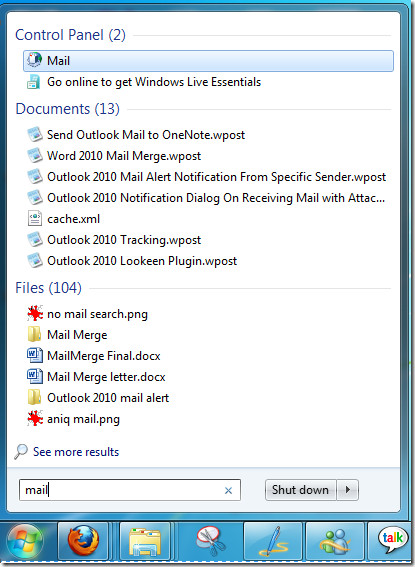
Możesz także zapoznać się z wcześniej sprawdzonymi przewodnikami na temat pliku PST programu Outlook 2010 i powiadomienia o alertach pocztowych od określonego nadawcy.

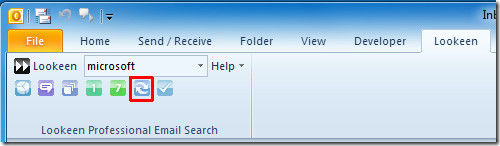






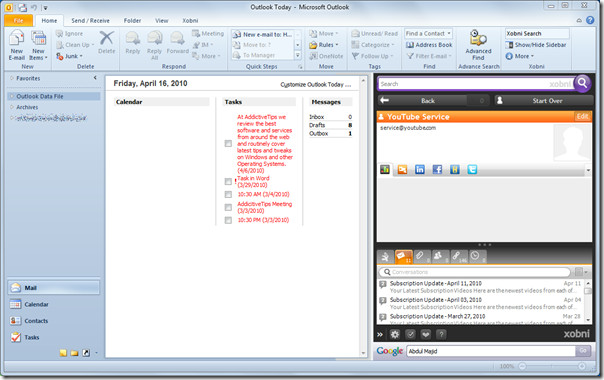




Komentarze